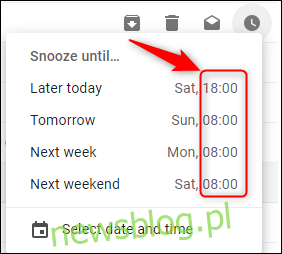Funkcja drzemki Gmaila jest przydatna, ale domyślne czasy mogą nie być dla Ciebie odpowiednie. Oto, jak możesz dostosować i zmienić czasy drzemki.
Gdy używasz Odłóż w Gmailu, domyślne opcje zmieniają się w zależności od pory dnia i tygodnia, ale są trzy domyślne godziny: rano, po południu i wieczorem. Są one ustawione odpowiednio na 08:00 (8:00), 13:00 (13:00) i 18:00 (18:00).
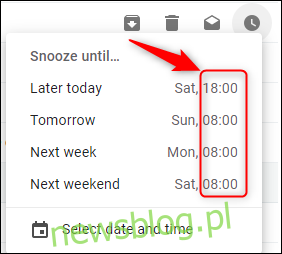
Możesz ręcznie ustawić dowolną datę i godzinę, ale jest to trochę frustrujące, nie wspominając o nieefektywnym wykonaniu tego dla każdego e-maila.
Na przykład, jeśli używasz Gmaila w pracy, możesz odłożyć e-maile do chwili tuż przed spotkaniem zespołu o 9:30. Jeśli Gmail jest Twoim kontem osobistym, możesz odłożyć e-maile do 19:30, aby pojawiały się, gdy masz czas je przeczytać. Niezależnie od powodu, istnieje łatwy sposób zmiany domyślnych czasów drzemki.
Jeśli przeszukałeś Gmaila wysoko i nisko pod kątem tych ustawień domyślnych i wyszedłeś z pustymi rękami, jest ku temu dobry powód. Ustawieniami domyślnymi zarządza się w Google Keep – aplikacji Google do robienia notatek.
Wcześniej omawialiśmy Keep, ale na razie skupimy się na tym, jak zmienić domyślne czasy drzemki.
Najpierw zaloguj się na swoje konto Google i otwórz Google Keep. Kliknij ikonę koła zębatego w prawym górnym rogu, a następnie wybierz „Ustawienia”.
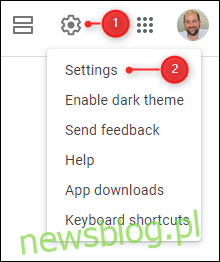
W panelu Ustawienia zmień „Domyślne ustawienia przypomnienia” na domyślne żądane czasy drzemki, a następnie kliknij „Zapisz”.
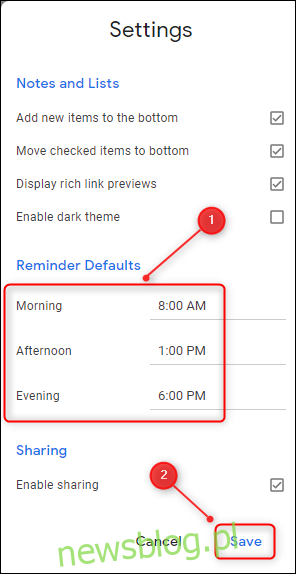
Wróć do Gmaila i kliknij przycisk Drzemka (wygląda jak zegar); domyślne czasy powinny być teraz tymi, które wybrałeś.
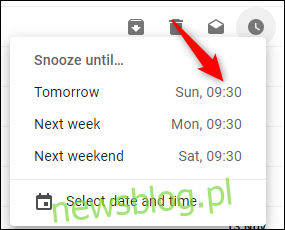
Jedynym minusem są domyślne czasy odkładania e-maili, a przypomnienia o zadaniach Google Keep muszą być takie same. Jeśli jednak Gmail jest krytyczną częścią Twojego przepływu pracy, prawdopodobnie możesz z tym żyć.